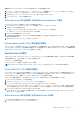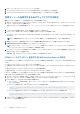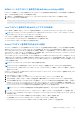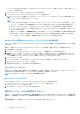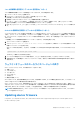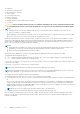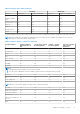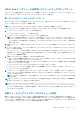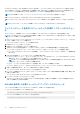Users Guide
Table Of Contents
- Integrated Dell Remote Access Controller 9ユーザーズガイド
- 目次
- iDRACの概要
- iDRAC へのログイン
- パスワードの強制変更(FCP)
- OpenID Connect を使用した iDRAC へのログイン
- Logging in to iDRAC as local user, Active Directory user, or LDAP user
- スマートカードを使用したローカルユーザーとしての iDRAC へのログイン
- シングルサインオンを使用した iDRAC へのログイン
- リモート RACADM を使用した iDRAC へのアクセス
- ローカル RACADM を使用した iDRAC へのアクセス
- ファームウェア RACADM を使用した iDRAC へのアクセス
- シンプルな2要素認証(シンプル2FA)
- RSA SecurID 2FA
- システム正常性の表示
- 公開キー認証を使用した iDRAC へのログイン
- 複数の iDRAC セッション
- セキュアなデフォルトパスワード
- デフォルト ログイン パスワードの変更
- デフォルトパスワード警告メッセージの有効化または無効化
- パスワード強度ポリシー
- IPブロック
- Webインターフェイスを使用したOS to iDRACパススルーの有効化または無効化
- RACADM を使用したアラートの有効化または無効化
- 管理下システムのセットアップ
- iDRAC IP アドレスのセットアップ
- ローカル管理者アカウント設定の変更
- 管理下システムの場所のセットアップ
- システムパフォーマンスと電力消費の最適化
- 管理ステーションのセットアップ
- 対応ウェブブラウザの設定
- Updating device firmware
- ステージングされたアップデートの表示と管理
- デバイスファームウェアのロールバック
- 簡単な復元
- 他のシステム管理ツールを使用した iDRAC の監視
- サーバ設定プロファイルのサポート - インポートおよびエクスポート
- BIOS 設定または F2 からのセキュアなブート設定
- BIOS recovery
- Plugin Management
- iDRAC の設定
- iDRAC 情報の表示
- ネットワーク設定の変更
- 暗号スイートの選択
- FIPS モード
- サービスの設定
- Using VNC client to manage remote server
- 前面パネルディスプレイの設定
- タイムゾーンおよび NTP の設定
- 最初の起動デバイスの設定
- OS から iDRAC へのパススルーの有効化または無効化
- 証明書の取得
- RACADM を使用した複数の iDRAC の設定
- ホストシステムでの iDRAC 設定を変更するためのアクセスの無効化
- OAuth 2.0を使用した委任認証
- iDRAC と管理下システム情報の表示
- iDRAC 通信のセットアップ
- DB9 ケーブルを使用したシリアル接続による iDRAC との通信
- DB9 ケーブル使用中の RAC シリアルとシリアルコンソール間の切り替え
- IPMI SOL を使用した iDRAC との通信
- IPMI over LAN を使用した iDRAC との通信
- リモート RACADM の有効化または無効化
- ローカル RACADM の無効化
- 管理下システムでの IPMI の有効化
- RHEL 6 での起動中の Linux のシリアルコンソールの設定
- RHEL 7 でのシリアルターミナルの設定
- サポート対象の SSH 暗号スキーム
- ユーザーアカウントと権限の設定
- iDRAC ユーザーの役割と特権
- ユーザー名およびパスワードで推奨される文字
- ローカルユーザーの設定
- Active Directory ユーザーの設定
- iDRAC の Active Directory 認証を使用するための前提条件
- サポートされている Active Directory 認証メカニズム
- 標準スキーマ Active Directory の概要
- 標準スキーマ Active Directory の設定
- 拡張スキーマ Active Directory の概要
- 拡張スキーマ Active Directory の設定
- Active Directory 設定のテスト
- 汎用 LDAP ユーザーの設定
- システム設定ロックダウン モード
- シングルサインオンまたはスマートカードログインのための iDRAC の設定
- アラートを送信するための iDRAC の設定
- iDRAC 9グループ マネージャー
- ログの管理
- iDRACでの電源のモニタリングと管理
- iDRAC Direct Updates
- ネットワークデバイスのインベントリ、監視、および設定
- ネットワークデバイスのインベントリと監視
- Inventorying and monitoring FC HBA devices
- Inventorying and monitoring SFP Transceiver devices
- Telemetry Streaming
- シリアル データ キャプチャ
- 仮想アドレス、イニシエータ、およびストレージターゲットのダイナミック設定
- Managing storage devices
- RAID の概念について
- 対応コントローラ
- 対応エンクロージャ
- ストレージデバイスの対応機能のサマリ
- ストレージデバイスのインベントリと監視
- ストレージデバイスのトポロジの表示
- 物理ディスクの管理
- 仮想ディスクの管理
- RAID設定機能
- コントローラの管理
- Managing PCIe SSDs
- エンクロージャまたはバックプレーンの管理
- 設定を適用する操作モードの選択
- 保留中の操作の表示と適用
- ストレージデバイス — 操作適用のシナリオ
- コンポーネント LED の点滅または点滅解除
- ウォーム リブート
- BIOS 設定
- 仮想コンソールの設定と使用
- iDRAC サービスモジュールの使用
- サーバー管理用 USB ポートの使用
- Quick Sync 2の使用
- 仮想メディアの管理
- vFlash SD カードの管理
- SMCLP の使用
- オペレーティングシステムの導入
- iDRAC を使用した管理下システムのトラブルシューティング
- iDRAC への SupportAssist の統合
- よくあるお問い合わせ(FAQ)
- 使用事例シナリオ
- アクセスできない管理下システムのトラブルシューティング
- システム情報の取得とシステム正常性の評価
- アラートのセットアップと電子メールアラートの設定
- システムイベントログと Lifecycle ログの表示とエクスポート
- iDRAC ファームウェアをアップデートするためのインタフェース
- 正常なシャットダウンの実行
- 新しい管理者ユーザーアカウントの作成
- サーバのリモートコンソールの起動と USB ドライブのマウント
- 連結された仮想メディアとリモートファイル共有を使用したベアメタル OS のインストール
- ラック密度の管理
- 新しい電子ライセンスのインストール
- 一度のホストシステム再起動における複数ネットワークカードへの IO アイデンティティ構成設定の適用
Java の信頼済み証明書ストアへの CA 証明書のインポート
Java の信頼済み証明書ストアに CA 証明書をインポートするには、次の手順を実行します。
1. [Java コントロールパネル] を起動します。
2. [セキュリティ] タブをクリックしてから、[証明書] をクリックします。
[証明書] ダイアログボックスが表示されます。
3. 証明書タイプのドロップダウンメニューで、[信頼済み証明書] を選択します。
4. [インポート] をクリックして参照し、CA 証明書(Base64 エンコード形式)を選択してから [開く] をクリックします。
選択した証明書が、Java Web Start の信頼済み証明書ストアにインポートされます。
5. [閉じる] をクリックして、[OK] をクリックします。[Java Control Panel(Java コントロールパネル)] ウィンドウが閉じま
す。
ActiveX の信頼済み証明書ストアへの CA 証明書のインポート
Secure Hash Algorithm(SHA)を使用して証明書にハッシュを作成するには、OpenSSL コマンドラインツールを使用する必要があ
ります。OpenSSL ツール 1.0.X 以降では、デフォルトで SHA を使用しているため、これを使用することを推奨します。CA 証明書
は、Base64 でエンコードされた PEM フォーマットである必要があります。これは、各 CA 証明書をインポートするワンタイムプ
ロセスです。
CA 証明書を ActiveX の信頼済み証明書ストアへインポートするには、次の手順を実行します。
1. OpenSSL コマンドプロンプトを開きます。
2. コマンド openssl x509 -in (name of CA cert) -noout -hash を使用して、管理ステーションで現在使用中の CA 証
明書で 8 バイトのハッシュを実行します。
出力ファイルが生成されます。たとえば、CA 証明書ファイルの名前が cacert.pem である場合は、コマンドは次のようになり
ます。
openssl x509 –in cacert.pem –noout –hash
「431db322」に類似した出力が生成されます。
3. CA ファイルの名前を出力ファイルの名前に変更し、「.0」という拡張子を付けます。たとえば、431db322.0 とします。
4. 名前を変更した CA 証明書をホームディレクトリにコピーします。例えば、C:¥Documents and Settings¥<ユーザー> ディレ
クトリです。
ウェブインタフェースのローカライズバージョンの表示
iDRAC ウェブインタフェースは、次の言語でサポートされています。
● 英語(en-us)
● フランス語(fr)
● ドイツ語(de)
● スペイン語(es)
● 日本語(ja)
● 簡体字中国語(zh-cn)
かっこ内の ISO ID は、対応言語の種類を示しています。対応言語の一部では、すべての機能を表示するために、ブラウザウィンド
ウのサイズを 1024 ピクセル幅に変更する必要があります。
iDRAC ウェブインタフェースは、対応言語向けにローカライズされたキーボードで動作するよう設計されています。仮想コンソー
ルなどの、iDRAC ウェブインタフェースの一部の機能では、特定の機能や文字にアクセスするために追加の手順が必要になる場合
があります。他のキーボードはサポートされず、これらを使用すると、予期しない問題が発生することがあります。
メモ: 異なる言語の設定方法と、iDRAC ウェブインタフェースの各言語バージョンを表示する方法については、ブラウザのマ
ニュアルを参照してください。
Updating device firmware
Using iDRAC, you can update the iDRAC, BIOS, and all device firmware that is supported by using Lifecycle Controller update such as:
● Fibre Channel (FC) cards
管理下システムのセットアップ 75